win10のカレンダーに祝日を表示する方法
- 王林転載
- 2023-07-08 16:49:1312678ブラウズ
win10 システムにはカレンダー機能が組み込まれています。ユーザーはこのツールを使用して、時刻、旧暦、祝日、その他の情報を照会できます。ただし、一部のユーザーは、コンピューターのカレンダーにデフォルトでは祝日が表示されないことに気づきました。それらを表示するように設定されていますか?まずカレンダーツールを開き、ページ左下の「大きいカレンダー」をクリックし、最初のインターフェースで「中国」にチェックを入れると、カレンダーに祝日や旧暦などの情報が表示されます。
Win10 カレンダーに祝日を表示する方法:
1. まず、デスクトップ左下の[スタート]ボタンをクリックし、プログラムの一覧を表示します。
2. 実行中のプログラムのリストで、[カレンダー] タイルを見つけてクリックします。手順のスクリーンショットは次のとおりです:
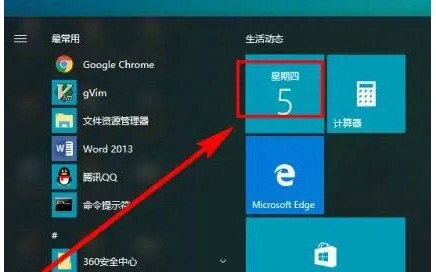
3. 日付と曜日のみが表示されるデフォルトのカレンダーが表示されます。祝日や二十四節気などの情報はありません。手順のスクリーンショットは次のとおりです。ページ左下の[大きなカレンダー]ボタンをクリックします。手順のスクリーンショットは次のとおりです:
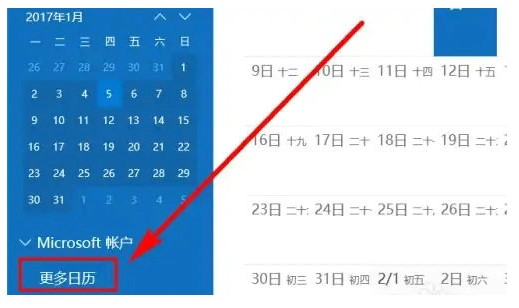 5. 進行中のカレンダーのリストを一番下に反転します。
5. 進行中のカレンダーのリストを一番下に反転します。
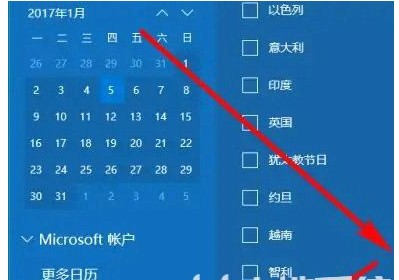 6. この時点で、時間の下にいくつかの追加情報があることがわかります。祝日や二十四節気もありますが、とても便利ですか?
6. この時点で、時間の下にいくつかの追加情報があることがわかります。祝日や二十四節気もありますが、とても便利ですか?
以上がwin10のカレンダーに祝日を表示する方法の詳細内容です。詳細については、PHP 中国語 Web サイトの他の関連記事を参照してください。
声明:
この記事はwindows7en.comで複製されています。侵害がある場合は、admin@php.cn までご連絡ください。

